Що таке Windows Avatar, як його змінити або видалити
- 1052
- 83
- Mrs. Grant Rice
Коли ви вмикаєте комп'ютер або ноутбук, що працюють у системі Windows 10, зображення - аватар з’являється поруч із іменем користувача. Замінити його не так просто або видалити взагалі, тому що кнопки, які дозволяють керувати цим одним клацанням, не додаються до нього.
![]()
Що таке аватар і чому він потрібен у вікнах
Аватар - це картинка, яку користувачі соціальних мереж та форумів встановлюють на додаток до свого імені/Ніка. Це може бути особисте фото, персонаж, який вам подобається, герой кіно тощо. D, і T. С. Таким чином, користувач стає менш безликим. Windows також має сайт із можливістю відкривати дискусії, а коментарі супроводжуються зображенням. Він також використовується для облікового запису і є засобом персоналізації комп’ютера. Аватари зберігаються у спеціальній папці Windows, яку можна знайти по дорозі:
C: \ Користувачі \ nic user \ appdata \ roaming \ microsoft \ windows \ обліковий запис
![]()
Варіант також можливий, коли фотографії розміщені тут:
C: \ ProgramData \ Microsoft \ user \ AccountPictures
Якщо AppData не знайдено, перевірте в налаштуваннях, якщо системні папки приховані.
Як встановити або змінити аватар
За замовчуванням безликий силует стилізованого чоловіка використовується як аватар, але, як відомо, ви можете встановити власний образ.
- Введіть "Пошук": "Параметри" (або натисніть Win+I, або відкрийте "Почати" та натисніть на піктограму передач).
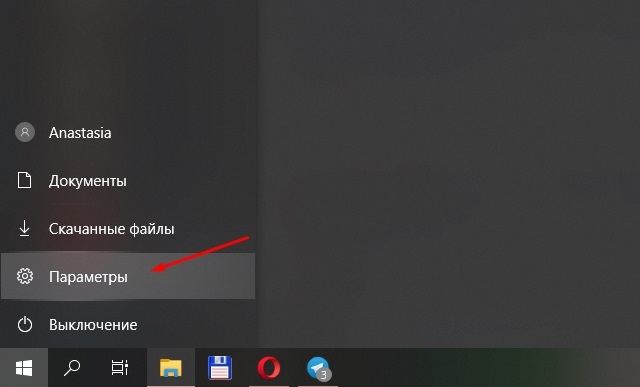
- Тут ми зацікавлені в пункті "Облікові записи" та вкладка "Особисті дані".
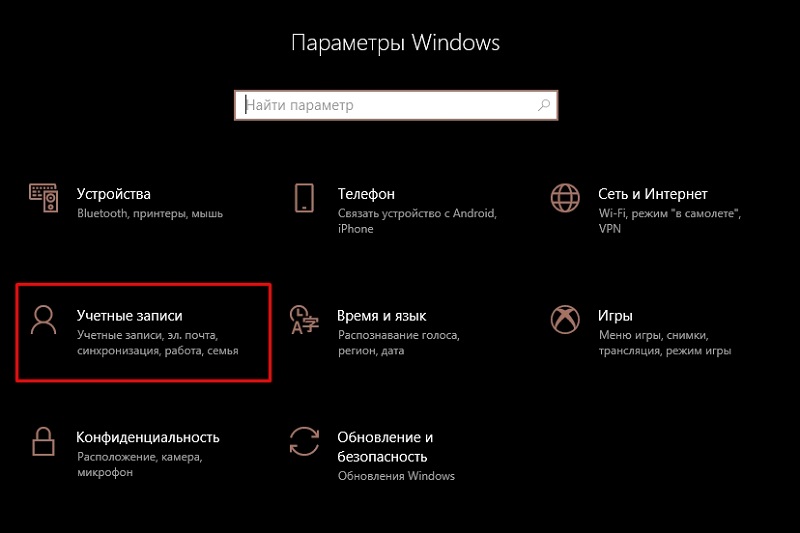
- У вікні ви негайно побачите пропозицію змінити аватар. Ви можете зробити миттєву фотографію на веб -камері або вибрати щось із закінченого. Залежно від цього, вікно "провідника", або камера відкриються.
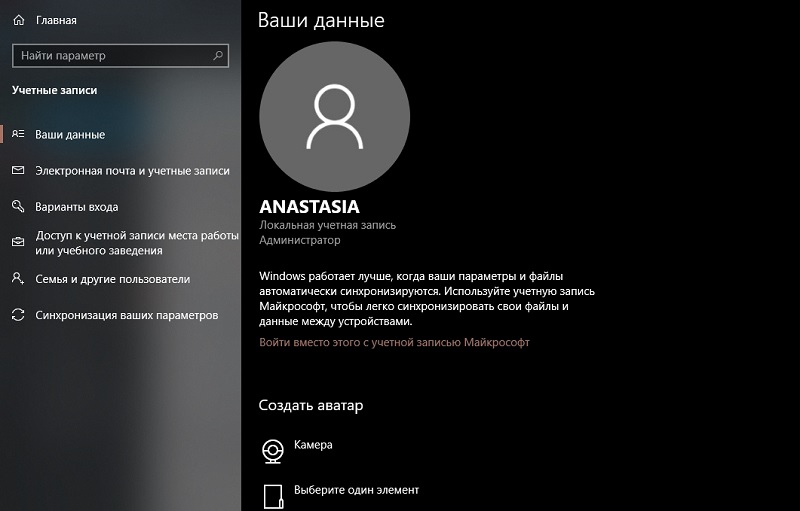
- Вибрана фотографія миттєво завантажується, і на наступному включенні на комп'ютер з'явиться новий аватар.
Якщо ви зареєстровані на веб -сайті Microsoft, то зображення також автоматично встановлюється там, і воно залишиться навіть якщо ви придбаєте інший ПК. Усі попередні фотографії, які використовуються як аватар, зберігаються в одній папці, шлях до якого вказується вище. Ви також можете змінити зображення на веб -сайті Microsoft, але є одна проблема - старий аватар залишиться на комп’ютері. На жаль, розробники ще не усунули цю проблему.
Тепер ми проаналізуємо, як змінити аватар у Skype, встановленому в системі.
- Відкрийте вікно з діалогами - ваше ім’я буде над ними.
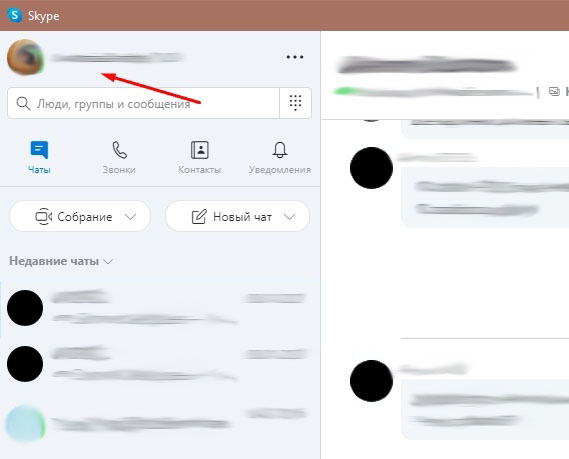
- Клацніть на коло та перегляньте особисту інформацію, а також кнопку з можливістю додати фотографію.
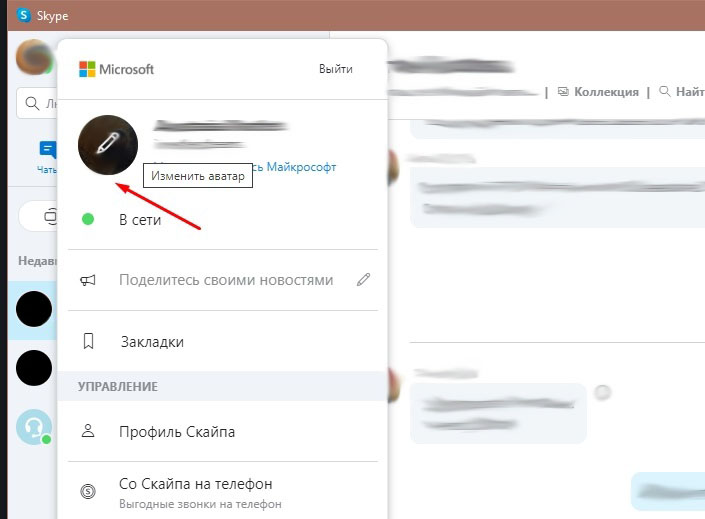
- Виберіть та завантажте право.
Ви також можете перейти безпосередньо на веб -сайт Skype і зробити те саме.
Як видалити аватар Windows
Фактичне видалення аватара в Windows 10 - це дуже складна процедура. Ви можете зробити це простіше - змінити зображення на стандартний контур чоловіка чи щось невизначене. Це робиться так:
- Перейдіть на "рахунки" та "персональні дані".
- Зробіть спробу додати аватар, зачекайте, поки "провідник" реагує та виберіть зображення, запропоноване всім користувачам (для зручності ви можете змінити тип перегляду для "ікон", щоб негайно помітити його).
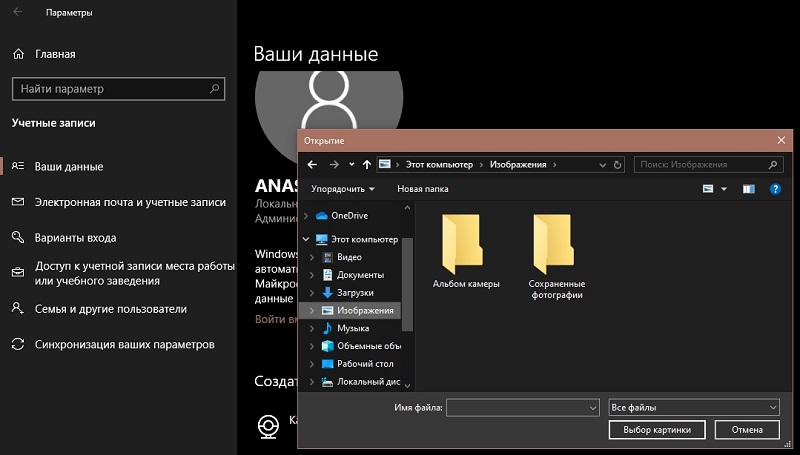
- Видаліть усі інші зображення в цій папці.
Якщо цей метод не підходить вам чомусь, спробуйте наступне:
- Знову ж таки, відкрийте папку, де збираються аватари, знайдіть файл зі своїм прізвиськом та розширенням .Дат.
- Видали це.
- Натисніть Win+R, введіть там "CMD" (без лапок) та натисніть "inter".
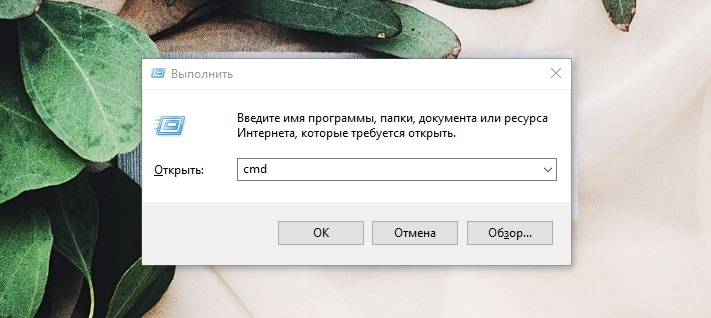
- Почнеться "Командний рядок", де вам потрібно керувати "WMIC USORACCOUNT Отримати ім'я, SID" (без лапок), а також натисніть "Інтер".
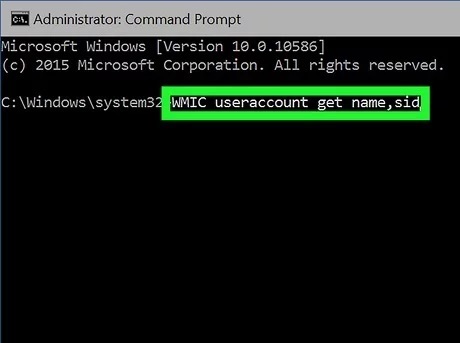
- Зніміть знайдену папку від імені адміністратора.
- Не забувайте, що зображення продовжує використовуватись на веб -сайті Microsoft - перейдіть туди, відкрийте профіль та видаліть аватар.
Тепер ви бачите, як важко видалити аватар у Windows 10, хоча розробники запевняють, що вони роблять все можливе для зручності користувачів. У деяких випадках, щоб виправити зміни, недостатньо лише для перезавантаження комп'ютера - вам потрібно залишити обліковий запис Windows і створити резервне копіювання.
- « Як регулювати запис реєстру, якщо його редагування заборонено адміністратором системи Windows
- Windows вітає специфіку відключення або зміни фону екрана завантаження ПК »

